Microsoft는 제어판 및 시스템 정보 페이지와 같은 몇 가지 유용한 기능을 Windows 11에서 제거했습니다. 누락된 기능을 다시 얻을 수 있는 방법이 있지만 그럴 필요는 없습니다. Windows 11에는 변경될 가능성이 있는 모든 설정과 옵션을 포함하는 새롭게 디자인된 설정 앱이 도입되었습니다.
설정 앱을 사용하면 Windows 11의 거의 모든 측면을 제어할 수 있습니다. 그러나 버그와 결함으로 인해 앱이 오작동할 수 있습니다. 몇몇 Windows 11 사용자가 최근 앱을 사용하는 동안 문제를 보고했습니다.
몇몇 사용자는 설정 앱이 전혀 열리지 않는다고 보고했고, 일부 사용자는 옵션을 나열하는 데 시간이 오래 걸린다고 말했습니다. Windows 11에서 설정 앱에 액세스하는 동안에도 문제가 발생하는 경우 앱을 수동으로 복구하거나 재설정해야 합니다.
1. Windows 11에서 설정 앱 복구
설정 앱을 재설정하기 전에 복구 옵션을 시도해야 합니다. Windows 11에서 설정 앱을 복구하는 방법은 다음과 같습니다.
1. 먼저 Windows 11 검색을 클릭하고 설정을 입력합니다 .
2. 설정 앱을 마우스 오른쪽 버튼으로 클릭하고 앱 설정을 선택합니다 .
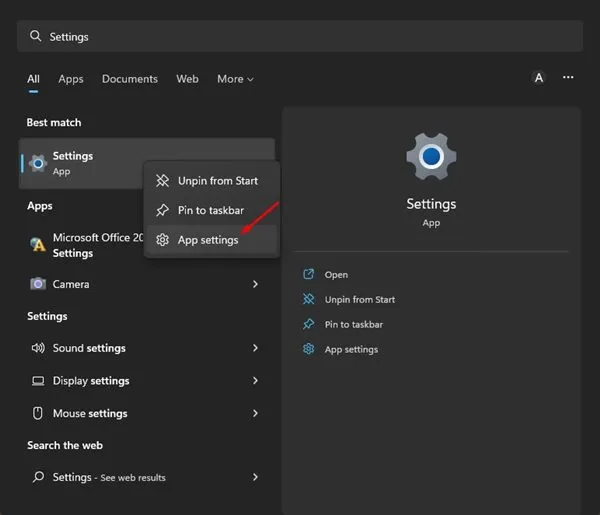
3. 앱 설정 화면에서 아래와 같이 복구 버튼을 클릭하세요.
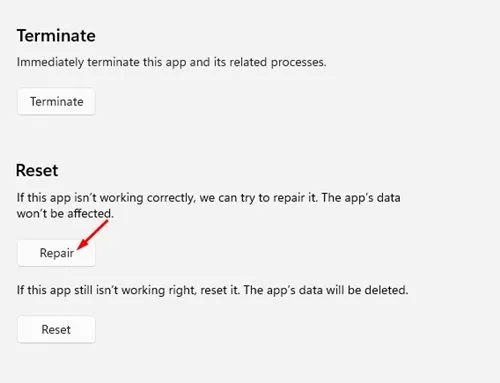
이제 Windows 11은 설정 앱 복구를 시도합니다. 이는 앱 데이터에 영향을 미치지 않습니다.
2. Windows 11에서 설정 앱 재설정
설정 앱이 여전히 제대로 작동하지 않으면 재설정하세요. 재설정하면 기기에 저장된 모든 앱 데이터가 삭제됩니다.
1. 먼저 Windows 11 검색을 클릭하고 설정을 입력합니다 .
2. 설정 앱을 마우스 오른쪽 버튼으로 클릭하고 앱 설정을 선택합니다 .
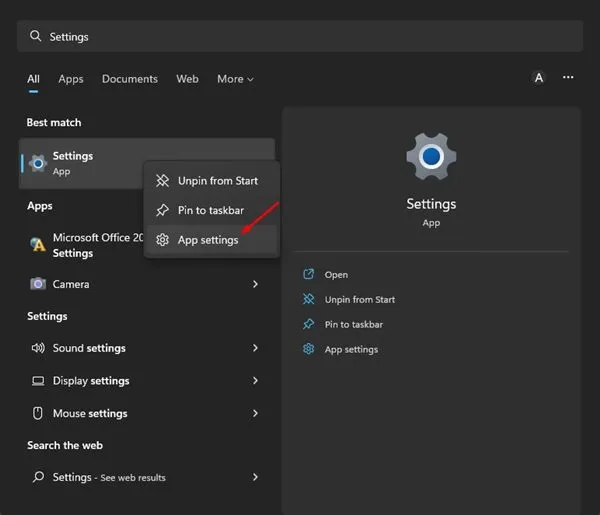
3. 앱 설정 화면에서 재설정 버튼을 클릭하세요.
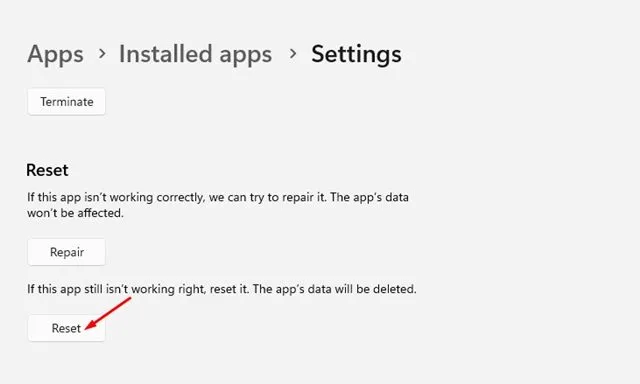
4. 확인 메시지가 나타나면 재설정 버튼을 다시 클릭하세요.
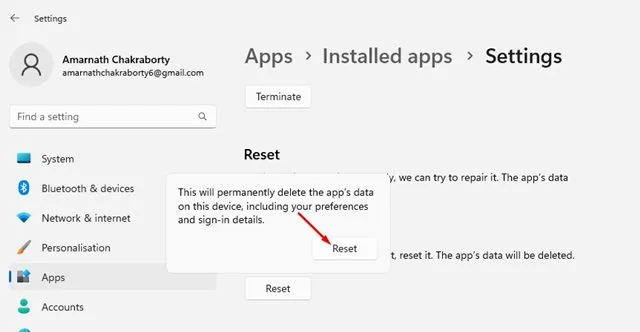
3. Windows 11에서 PowerShell을 통해 설정 앱 재설정
앱 설정 페이지가 열리지 않으면 PowerShell 유틸리티를 사용하여 Windows 11에서 설정 앱을 재설정해야 합니다. 다음은 몇 가지 간단한 단계입니다.
1. 먼저 Windows 11 검색을 클릭하고 PowerShell을 입력합니다 . PowerShell을 마우스 오른쪽 버튼으로 클릭하고 관리자 권한으로 실행을 선택합니다 .
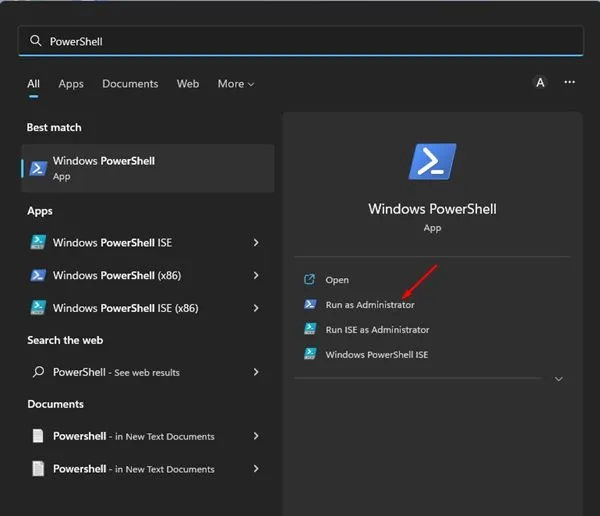
2. PowerShell 창에서 아래 공유된 명령을 실행 하고 Enter 버튼을 누릅니다.
Get-AppxPackage *windows.immersivecontrolpanel* | Reset-AppxPackage
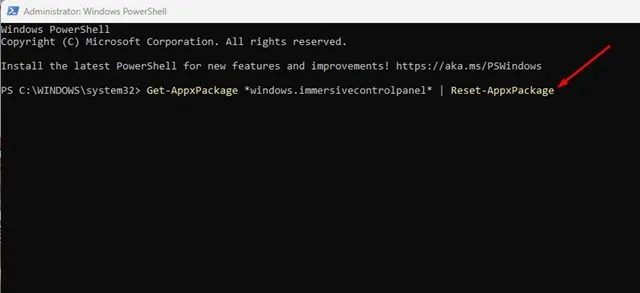
3. 위 명령을 실행하면 설정 앱이 즉시 재설정됩니다.
4. 명령 프롬프트를 사용하여 설정 앱 재설정
PowerShell 유틸리티와 마찬가지로 명령 프롬프트 명령줄 도구를 사용하여 설정 앱을 재설정할 수도 있습니다. Windows 11에서 설정 앱을 재설정하는 방법은 다음과 같습니다.
1. Windows 11 검색 유형 명령 프롬프트를 엽니다. 명령 프롬프트를 마우스 오른쪽 버튼으로 클릭하고 관리자 권한으로 실행을 선택합니다 .
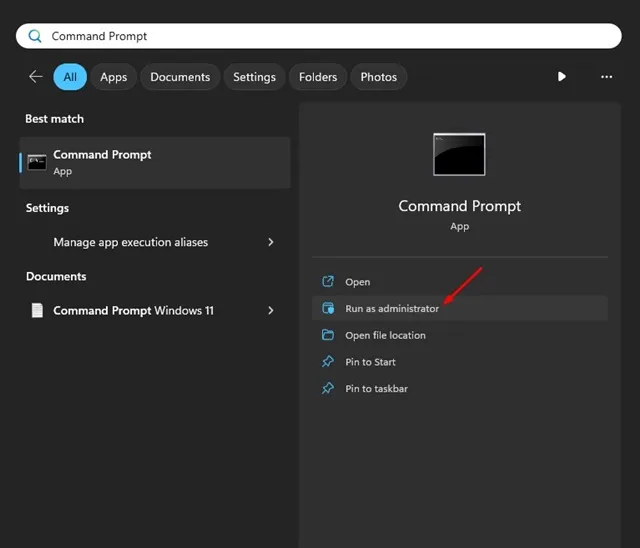
2. 명령 프롬프트가 열리면 이 명령을 붙여넣고 Enter 키를 누릅니다 .
PowerShell -ExecutionPolicy Unrestricted -Command "& {$manifest = (Get-AppxPackage immersivecontrolpanel).InstallLocation + '\AppxManifest.xml' ; Add-AppxPackage -DisableDevelopmentMode -Register $manifest}"
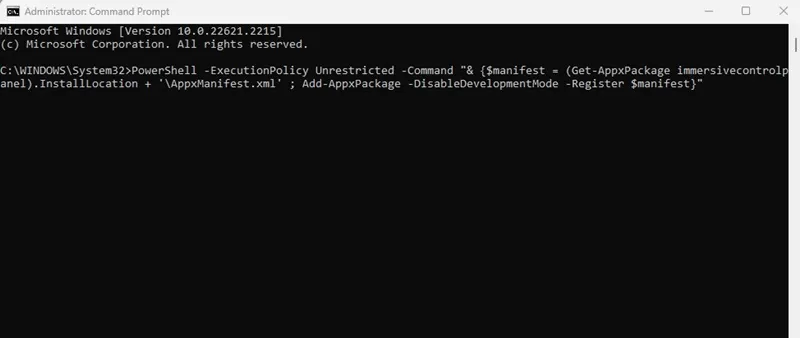
3. 명령이 설정 앱을 재설정할 때까지 기다려야 합니다. 확인 메시지가 나타날 때까지 CMD를 닫지 마십시오.
이것은 Windows 11에서 설정 앱을 재설정하는 가장 좋은 방법입니다. 우리는 이 세 가지 방법이 Windows 11의 설정 앱과 관련된 거의 모든 일반적인 문제를 해결할 것이라고 확신합니다. 그러나 Windows 11에서 설정에 액세스하는 동안 여전히 문제가 발생한다면, 최신 업데이트를 제거하는 것이 좋습니다.
답글 남기기